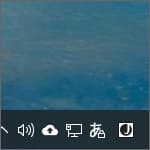
Windows で日本語文字入力をつかさどる Microsoft IME にはプライベートモードという機能があります。地味な機能ですが、セキュリティ面を気にするなら覚えておいた方が良い機能です。
IMEのプライベートモードとは
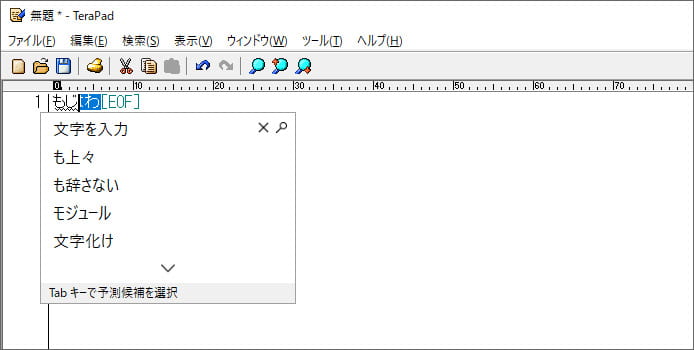
文字を入力したら予測候補が出てきますよね。これのおかげで文字入力のスピードと効率が上がります。この予測候補はあなたの入力した文字の頻度や癖で自動的に AI が学習し、候補として提示しています。
ですが、この予測候補に他人に見られたくないものまで表示されて困った事はありませんか?自分だけ使うパソコンなら問題ありませんが、パソコンを共有していたりプロジェクターに画面を映して講義やプレゼンテーションをしている時に文字入力をすると予測候補が大々的に表示されてしまいます。
たかが予測候補と言っても、もしかしたらここから機密情報や個人情報が漏れてしまうかもしれません。ちょっとした油断が大事になってしまうかもしれませんよ。
プライベートモードをオンにすれば、プライベートモード中に学習した予測候補はこれをオフにした時に全て削除されます。社内の機密に関わる事を入力する時は、プライベートモードを使った方が良いですね。
プライベートモードをオンにする方法
プライベートモードは Microsoft IME の機能です。Google 日本語入力にはありません。
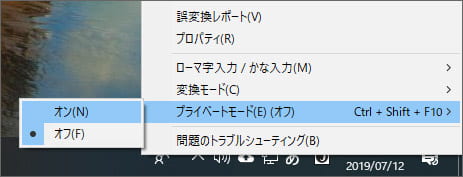
プライベートモードをオンにするには、画面右下にある IME の「あ」や「A」をマウスで右クリックします。メニューの中からプライベートモードを選択し、オンにします。これでプライベートモードを有効化できます。
また次のショートカットキーでも切り替えられます。
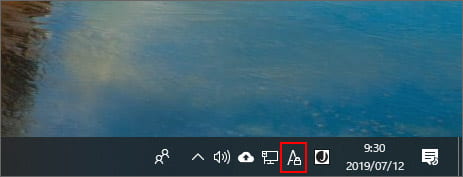
プライベートモードがオンになると、現在の文字種のマークに鍵マークが付きます。
プライベートモードをオフにするには、ショートカットキーで切り替えるか右クリックメニューでオフを選択してください。
